Android 기능
이 문서에서는 Secure Mail에서 지원되는 Android 기능에 대해 설명합니다.
Secure Mail 일정 이벤트에서 Microsoft Teams 회의 만들기
Android용 Secure Mail에서 일정 이벤트를 만드는 중에 Microsoft Teams 회의 초대를 만들 수 있습니다. Microsoft Teams 회의를 만들려면 Microsoft Teams 회의를 전환합니다. 이벤트 세부 정보가 포함된 회의 초대 링크와 세부 정보가 자동으로 전송됩니다.
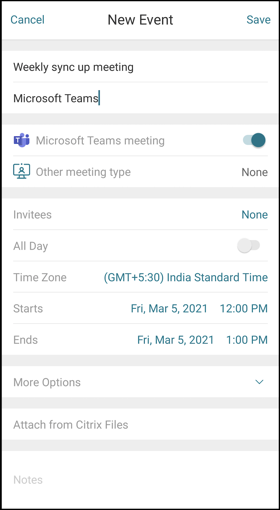
사전 요구 사항:
Azure Active Directory의 전역 관리자가 다음을 수행하는지 확인합니다.
- 최신 인증(OAuth)을 사용하도록 설정하고 유효한 Microsoft Teams 라이선스가 있는 Exchange Online 사서함 사용자인지 확인합니다.
- Secure Mail 앱에 대한 테넌트 전체의 관리자 동의를 제공합니다.
- Secure Mail 앱에서 Exchange 계정을 구성하고 모든 사용자가 로그인할 수 있도록 앱 권한을 허용합니다. 다음 화면을 참조하십시오.
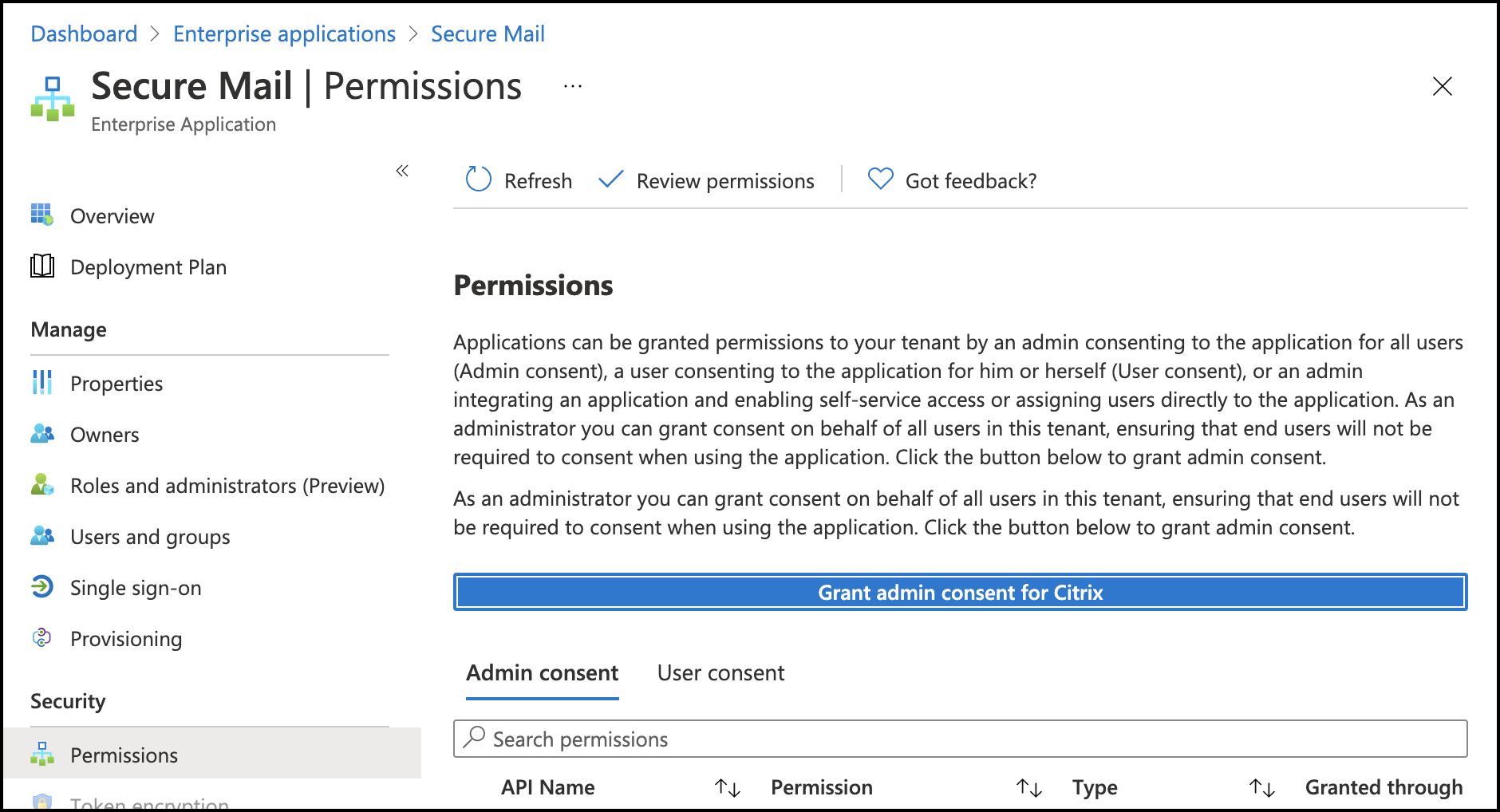
- Microsoft Teams 통합 정책을 사용하도록 설정합니다.
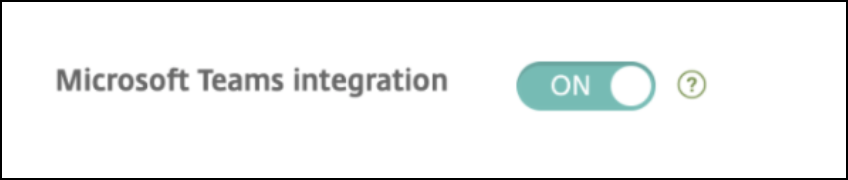
제한 사항:
Secure Mail에서 만든 모임의 경우 현재 Microsoft Outlook 일정에는 다음과 같은 기능 제한 사항이 있습니다.
- 온라인 참가 옵션을 사용할 수 없습니다.
- 회의 시작 알림을 사용할 수 없습니다.
양방향 연락처 동기화
Android용 Secure Mail에서 로컬 연락처 목록을 사용하여 Secure Mail 연락처를 생성, 편집 및 삭제할 수 있습니다.
보낸 메일 실행 취소
Android용 Secure Mail에서 보낸 메일을 실행 취소할 수 있습니다. 보내기 단추를 누르면 보낸 작업을 실행 취소할 수 있는 알림 메시지가 표시됩니다. 실행 취소를 눌러 보낸 작업을 되돌리고 메일 및 메일 받는 사람을 편집하거나 첨부 파일을 첨부 또는 제거하거나 메일을 삭제합니다.
임시 보관함 폴더에서 첨부 파일 동기화
Android용 Secure Mail에서 임시 보관함 폴더가 동기화되면 첨부 파일도 동기화되고 모든 장치에서 사용할 수 있게 됩니다. 이 기능은 Exchange ActiveSync 버전 16 이상을 실행하는 장치에서 사용할 수 있습니다.
앱에서 바로 PDF 파일 보기
Android용 Secure Mail의 경우 PDF 파일을 책갈피 및 주석과 함께 앱 내에서 볼 수 있습니다. 다른 Microsoft Office 첨부 파일의 향상된 보기도 가능합니다.
Microsoft Office 365로 최신 인증을 실행하는 설정의 터널링 정책에 웹 SSO를 사용할 수 있습니다
Android용 Secure Mail에 Use Web SSO for tunneling(터널링에 웹 SSO 사용)이라는 이름의 새 정책이 추가되었습니다. 이 정책을 사용하면 OAuth 트래픽을 터널링하여 터널링됨 — 웹 SSO를 통과할 수 있습니다. 이 작업을 수행하려면:
- Use Web SSO for tunneling(터널링에 웹 SSO 사용) 정책을 On(켜기)으로 설정합니다.
- 네트워크 액세스 정책에서 Tunneled - Web SSO(터널링됨 - 웹 SSO) 옵션을 선택합니다.
- Background services(백그라운드 서비스) 정책에서 OAuth와 관련된 모든 호스트 이름을 제외합니다.
일정 이벤트 끌어서 놓기
Android용 Secure Mail에서 이벤트를 끌어서 놓는 방법으로 기존 일정 이벤트의 시간을 변경할 수 있습니다. 이 일정 기능에 대한 사용자 도움말 설명서는 Citrix User Help Center 문서 일정 이벤트 시간 변경을 참조하십시오.
Google Play의 64비트 앱 지원
Android용 Secure Mail은 64비트 아키텍처를 지원합니다.
Android용 Secure Mail에서 당겨서 새로 고침 UI 개선
Material Design 지침에 따라 당겨서 새로 고침 기능을 다소 개선했습니다. 햄버거 아이콘을 누르면 화면 하단에서 동기화 타임스탬프를 사용할 수 있습니다.
일정 목록에 대한 위젯
Android용 Secure Mail에서 일정 목록을 위젯으로 사용할 수 있습니다. 이 위젯에서 일정의 한 주 동안 예정된 이벤트를 볼 수 있습니다. 이 기능을 사용하면 일정 이벤트를 만들고 기존 이벤트를 보고 세부 정보를 편집할 수 있습니다. 홈 화면에 배치된 위젯에는 화면 캡처 차단 정책이 적용되지 않습니다. 그러나 일정 목록 위젯 허용 정책을 사용하여 위젯을 사용하지 않도록 설정할 수 있습니다.
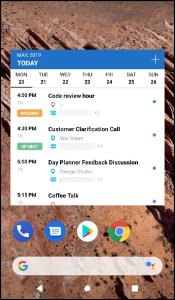
네트워크 액세스 정책
Android용 Secure Mail에서 터널링됨 - 웹 SSO라는 새 옵션이 네트워크 액세스 MDX 정책에 추가되었습니다. 이 정책을 구성하면 터널링됨 – 웹 SSO 및 STA(Secure Ticket Authority)를 통해 내부 트래픽을 동시에 유연하게 터널링할 수 있습니다. 또한 NTLM, Okta, Kerberos 등과 같은 인증 서비스에 대해 터널링됨 – 웹 SSO 연결을 허용할 수 있습니다. STA를 처음 구성할 때 서비스 주소의 개별 FQDN 및 포트를 백그라운드 네트워크 서비스 정책에 추가해야 합니다. 하지만 터널링됨 - 웹 SSO 옵션을 구성하는 경우 이러한 구성이 필요하지 않습니다.
Citrix Endpoint Management 콘솔에서 Android용 Secure Mail에 대해 이 정책을 사용하도록 설정하려면:
- Android용.mdx 파일을 다운로드하여 사용합니다. 자세한 내용은 MDX 앱 추가의 단계를 참조하십시오.
- 네트워크 액세스 정책에서 터널링됨 – 웹 SSO 옵션을 클릭합니다. 자세한 내용은 앱 네트워크 액세스를 참조하십시오.
피드 카드에 대한 개선 사항
Android용 Secure Mail에서는 기존 피드 폴더에 다음과 같은 개선이 이루어졌습니다.
- 자동으로 동기화된 모든 폴더의 모임 초대가 피드 카드에 표시됩니다.
- 피드 카드에 최대 5개의 예정된 모임이 표시됩니다.
- 이제 예정된 모임이 현재 시간으로부터 24시간의 기간을 기준으로 표시됩니다. 이러한 모임 초대는 오늘과 내일로 구분됩니다. 이전 릴리스에서는 하루가 끝날 때까지 예정된 모임이 피드에 표시되었습니다.
첨부 파일 보기
Android용 Secure Mail에서는 메일 및 일정의 첨부 파일을 손쉽게 볼 수 있습니다. 이 기능에 대한 사용자 도움말 설명서는 Citrix User Help Center 문서 파일 보기 및 첨부를 참조하십시오.
전자 메일 및 일정 이벤트 인쇄
Android용 Secure Mail에서 Android 장치의 전자 메일 및 일정 이벤트를 인쇄할 수 있습니다. 이 인쇄 기능은 Android 인쇄 프레임워크를 사용합니다.
사전 요구 사항
- Citrix Endpoint Management 콘솔에서 관리자가 인쇄 차단 정책을 꺼짐으로 설정했는지 확인합니다. Android의 이 정책에 대한 자세한 내용은 Block Printing policy(인쇄 차단 정책)를 참조하십시오.
- 전자 메일이 IRM으로 보호되는 경우 전자 메일에서 보는 사람이 인쇄할 수 있도록 허용 옵션을 사용하도록 설정해야 합니다.
이러한 정책이 올바르게 설정되지 않은 경우 전자 메일 또는 일정 이벤트를 인쇄할 수 없습니다.
참고:
이 인쇄 기능에는 다음과 같은 알려진 제한 사항이 있습니다.
- 인라인 이미지는 사진 표시를 눌러 이미지를 다운로드한 경우에만 인쇄됩니다. 사진 표시를 누르지 않으면 이미지 자리 표시자만 인쇄됩니다.
- Secure Mail에서 크기가 큰 전자 메일이 잘립니다. 인쇄 전에 전체 메시지 다운로드를 눌러 전체 전자 메일을 인쇄하십시오. 전체 메시지가 다운로드되지 않으면 잘린 전자 메일이 인쇄됩니다.
- 전자 메일 또는 이벤트를 인쇄하는 동안 이러한 항목의 메타데이터는 추가되지 않습니다.
전자 메일을 인쇄하려면
- 인쇄하려는 전자 메일을 엽니다.
- 화면 왼쪽 위에 있는 자세히 아이콘을 누릅니다. 다음 옵션이 표시됩니다.
- 이동
- 인쇄
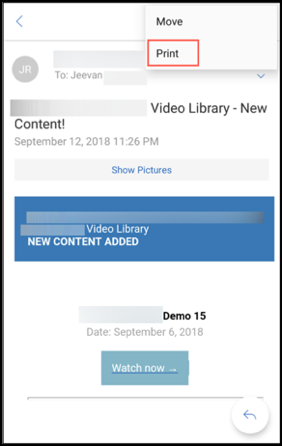
참고:
태블릿에서는 화면 왼쪽 상단에 있는 인쇄 아이콘을 바로 사용하여 전자 메일을 인쇄할 수 있습니다.
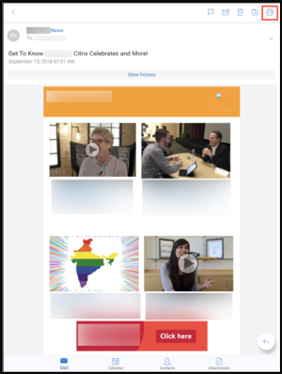
-
인쇄를 누릅니다. 전자 메일의 미리 보기가 나타납니다.
- 목록을 누르면 다음 옵션이 나타납니다.
- PDF로 저장
- 모든 프린터
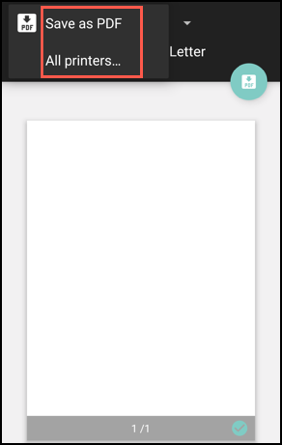
- PDF로 저장을 눌러 전자 메일을 PDF 형식으로 저장합니다.
- 모든 프린터를 누릅니다. 요구 사항에 따라 프린터를 설치합니다.
- 프린터가 설치되면 프린터 선택을 눌러 프린터를 선택합니다. 프린터 화면이 나타납니다.
참고:
인쇄 옵션은 선택한 프린터에 따라 다릅니다. 다음 이미지는 Canon E480 프린터에 대한 것이며 설명을 위해 사용되었습니다.
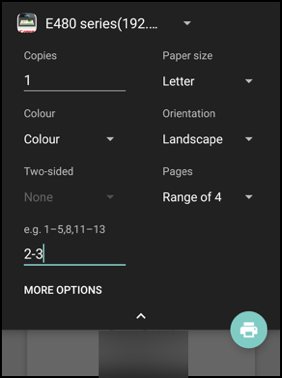
- 인쇄할 프린터를 선택합니다. 다음 인쇄 옵션을 사용합니다.
- 인쇄할 사본 수를 수동으로 입력합니다.
- 목록에서 용지 크기를 선택합니다.
- 목록에서 색상을 선택합니다.
- 필요에 따라 페이지 방향을 선택합니다.
- 페이지 또는 페이지 범위를 선택하고 페이지 범위를 수동으로 입력합니다.
- 인쇄 옵션을 설정한 후 화면에서 인쇄 아이콘을 누릅니다.
인라인 이미지를 인쇄하려면
- 전자 메일 안에서 사진 표시를 누르고 위의 전자 메일을 인쇄하려면 섹션에 설명된 지침을 따릅니다.
일정 이벤트를 인쇄하려면
-
일정으로 이동하고 이벤트를 누릅니다.
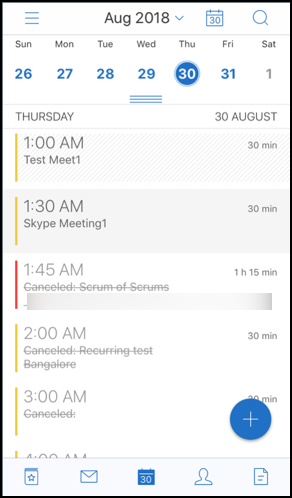
-
인쇄 아이콘을 누르고 위의 전자 메일을 인쇄하려면 섹션에 설명된 동일한 지침을 따릅니다.
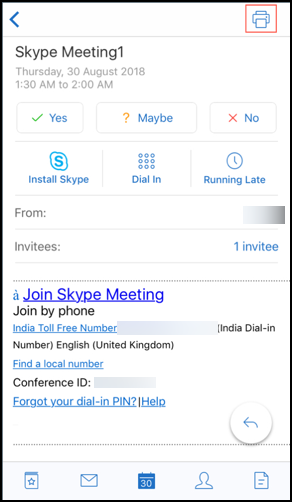
ActiveSync 헤더를 사용하여 피싱 전자 메일 보고
Android용 Secure Mail에서 사용자가 피싱 메일을 보고하면 EML 파일이 해당 메일의 첨부 파일로 생성됩니다. 관리자는 이 메일을 수신하고 보고된 메일에 연결된 ActiveSync 헤더를 볼 수 있습니다.
이 기능을 사용하려면 관리자가 Citrix Endpoint Management 콘솔에서 피싱 보고 전자 메일 주소 정책을 구성하고 피싱 보고 메커니즘을 첨부 파일을 통해 보고로 설정해야 합니다. Secure Mail의 MDX 정책 구성에 대한 자세한 내용은 모바일 생산성 앱에 대한 MDX 정책을 참조하십시오.
하위 폴더 알림
Android용 Secure Mail에서 메일 계정의 하위 폴더에서 메일 알림을 받을 수 있습니다.
참고:
- 하위 폴더에 대한 알림을 받으려면 Endpoint Management 콘솔에서 FCM 기반 푸시 알림이 사용되도록 설정되었는지 확인합니다. FCM 기반 푸시 알림 구성에 대한 내용은 Secure Mail을 위한 푸시 알림을 참조하십시오.
- Lotus Notes Server의 경우 하위 폴더 알림 기능을 사용할 수 없습니다.
하위 폴더에 대한 알림을 사용하도록 설정하려면
-
설정으로 이동한 다음 일반에서 알림을 누릅니다.
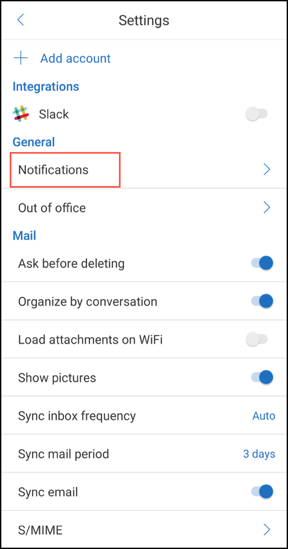
-
알림 화면에서 메일 폴더를 누릅니다. 받은 편지함 내의 하위 폴더 목록이 나타납니다.
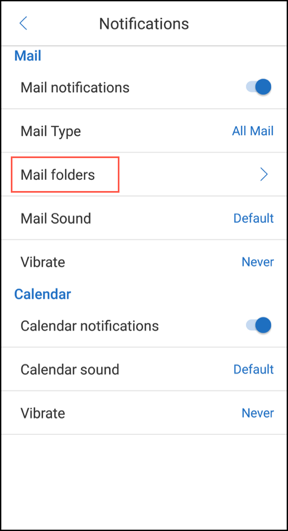
-
알림을 받을 하위 폴더를 눌러 선택합니다. 받은 편지함이 기본적으로 선택되어 있습니다.
참고:
하위 폴더에 대한 알림을 사용하도록 설정하면 자동 동기화가 사용됩니다.
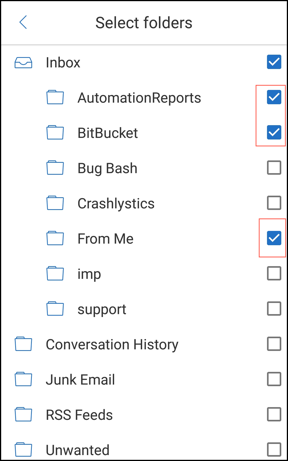
하위 폴더 알림을 사용하지 않으려면 알림을 받지 않을 하위 폴더의 확인란을 선택 취소합니다.
알림 채널
Android O 이상을 실행하는 장치에서 알림 채널 설정을 사용하여 전자 메일 및 일정 알림이 처리되는 방식을 관리할 수 있습니다. 이 기능을 통해 알림을 사용자 지정하고 관리할 수 있습니다.
메일 또는 일정 미리 알림에 대한 알림을 구성하려면 Secure Mail을 열고 설정 > 알림으로 이동하여 원하는 알림 옵션을 선택합니다. 
그런 다음 메일 알림 관리 또는 일정 알림 관리로 이동하여 각각 전자 메일 또는 일정 알림을 관리할 수 있습니다.
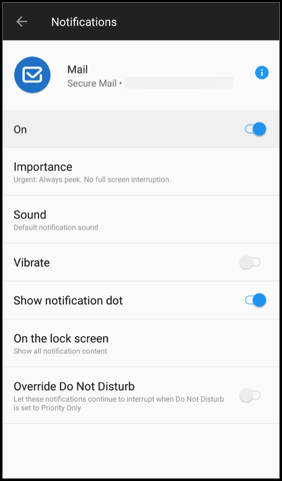
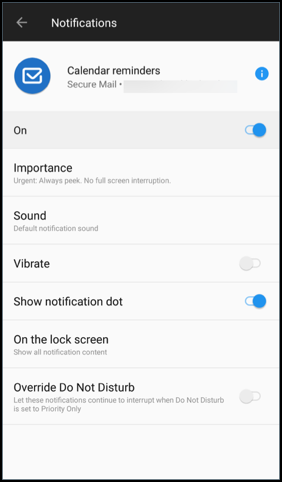
또는 장치의 Secure Mail 앱 아이콘을 길게 누르고 앱 정보를 선택한 다음 알림을 누릅니다.
이전에 진동 설정이 무음 시에만으로 설정된 경우, 이 기능에 대해 기본 진동 설정(꺼짐)으로 바뀝니다.
참고:
잠금 화면에서 알림을 사용할 수 있는지 여부는 관리자가 잠긴 화면 알림 제어 MDX 정책을 어떻게 구성했는지에 따라 달라집니다.
전자 메일 내의 모임 응답 단추
Android용 Secure Mail에서 회의 응답 단추가 전자 메일 안에 표시됩니다. 회의 초대에 대한 전자 메일 알림을 받은 경우 다음 옵션 중 하나를 눌러 초대에 응답할 수 있습니다.
- 예
- 나중에 결정
- 아니요
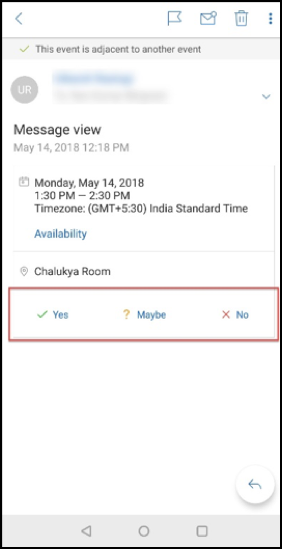
첨부 파일 기능 개선
Android용 Secure Mail에서는 첨부 파일을 간편하게 볼 수 있습니다. 사용자 경험을 개선하기 위해 불필요한 단계를 제거했지만 이전 릴리스의 첨부 파일 옵션은 유지했습니다.
Secure Mail 앱 내에서 첨부 파일을 볼 수 있습니다. Secure Mail을 사용하여 볼 수 있는 경우 첨부 파일이 바로 열립니다. Secure Mail을 사용하여 첨부 파일을 볼 수 없는 경우 앱 목록이 나타납니다. 필요한 앱을 선택하여 첨부 파일을 볼 수 있습니다. 이 기능에 대한 사용자 도움말 설명서는 Citrix User Help Center 문서 파일 보기 및 첨부를 참조하십시오.
뒤로 단추 기능 개선
Android용 Secure Mail 사용자는 장치에서 뒤로 단추를 눌러 부동 작업 단추의 확장된 옵션을 축소할 수 있습니다. 이 작업을 수행하면 메시지 또는 이벤트 세부 정보 보기로 돌아갑니다.
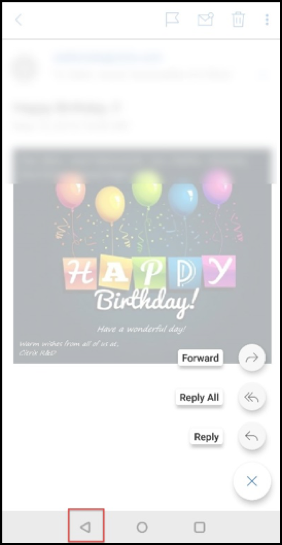
Android의 갤러리에서 파일 첨부 파일을 사용하도록 설정하는 관리 단계
Secure Mail 버전 10.3.5 이상에서는 인바운드 문서 교환(열기) 정책이 제한됨으로 설정된 경우 사용자가 갤러리 앱으로부터 바로 이미지를 첨부할 수 없습니다. 이 정책을 제한됨으로 설정해 둔 채로 사용자가 갤러리로부터 사진을 추가할 수 있게 하려면 Endpoint Management 콘솔에서 다음과 같은 단계를 따르십시오.
-
갤러리 차단을 꺼짐으로 설정합니다.
-
장치의 Gallery 패키지 ID를 얻습니다. 일부 예:
- LG Nexus 5: com.google.android.gallery3d, com.google.android.apps.photos
- Samsung Galaxy Note 3: com.sec.android.gallery3d, com.sec.android.gallery3d.panorama360view, com.google.android.apps.photos
- Sony Expire: com.sonyericsson.album, com.google.android.apps.photos
- HTC: com.google.android.apps.photos, com.htc.album
- Huawei: com.android.gallery3d, com.google.android.apps.photos
-
숨겨진 정책 InboundDocumentExchangeWhitelist가 표시되도록 합니다.
- WorxMail APK 파일을 다운로드하고 이 파일을 MDX Toolkit으로 래핑합니다.
- 컴퓨터에서 .mdx 파일을 찾아 파일 접미사를 .zip으로 변경합니다.
- .zip 파일을 열고 policy_metadata.xml 파일을 찾습니다.
- InboundDocumentExchangeWhitelist를 검색하여
PolicyHidden>true</PolicyHidden>에서<PolicyHidden>false</PolicyHidden>로 변경합니다. - policy_metadata.xml 파일을 저장합니다.
- 해당 폴더에 있는 모든 파일을 선택하고 압축하여 .zip 파일을 생성합니다. > 참고: > > 외부 폴더를 압축하지 마십시오. 폴더 내의 모든 파일을 선택하고 선택된 파일을 압축하십시오.
- 생성된 압축 파일을 클릭합니다.
- Get Info(정보 얻기)를 선택하고 파일 접미사를 다시 .mdx로 변경합니다.
-
수정된 .mdx 파일을 Endpoint Management 콘솔로 업로드하고 이제는 표시되는 인바운드 문서 교환 화이트리스트 정책에 Gallery 패키지 ID 목록을 추가합니다.
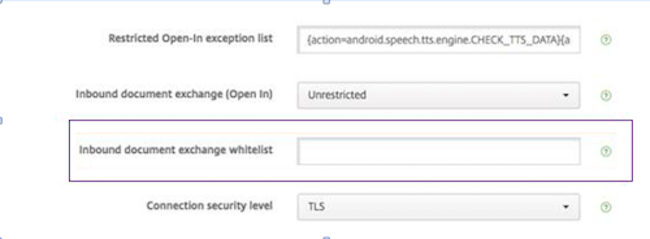
패키지 ID는 다음과 같이 쉼표로 구분되어야 합니다.
com.sec.android.gallery3d, com.sec.android.gallery3d.panorama360view, com.google.android.apps.photos
-
Secure Mail을 저장하고 배포합니다.
이제 Android 사용자는 Gallery 앱으로부터 이미지를 첨부할 수 있습니다. 이 기능에 대한 사용자 도움말 설명서는 Citrix User Help Center 문서 파일 보기 및 첨부를 참조하십시오.
지원되는 파일 형식
X는 Secure Mail에서 첨부, 보기 및 열기가 가능한 파일 형식을 나타냅니다.
| 형식 | iOS | Android |
|---|---|---|
| 비디오: H.263 AMR NB codec_Mp4 | X | |
| 비디오: H.263 AMR NB codec_3gp | X | |
| 비디오: H.264 AAC codec_3gp | X | X |
| 비디오: H.264 AAC codec_mp4 | X | X |
| 비디오: H.264 Acclc codec_mp4 | X | X |
| GTM recorded_wmv | X | |
| AVI | X | |
| WAV | X | X |
| MP4 | X | X |
| 3GP | X | X |
| Flac | X | |
| AAC | X | X |
| M4A | X | X |
| 3GP(AMR-NB) | X | X |
| MP3 | X | X |
| WAV | X | X |
| OGG | X | |
| ICO | X | X |
| JPEG | X | X |
| PNG | X | X |
| TIF(단일 페이지만) | X | |
| BMP | X | X |
| GIF | X | X |
| WebP | X | |
| DOT | X | X |
| DOTX | X | |
| X | X | |
| PPT | X | X |
| PPTX | X | X |
| PPS | X | |
| PPSX | X | |
| DOC | X | X |
| DOCX | X | X |
| XLS | X | X |
| XLSM | X | X |
| XLSX | X | X |
| TXT | X | X |
| POT | X | X |
| POTX | X | |
| HTM | X | X |
| HTML | X | X |
| ZIP | X | X |
| EML | X | X |
일정
일정에는 장치의 여러 계정과 관련된 모든 이벤트가 표시됩니다. 개별 계정에 색상을 설정하여 개별 계정과 관련된 일정 이벤트를 구분할 수 있습니다.
참고:
개인 일정 기능은 항상 주 계정 또는 기본 계정과 연결됩니다(사용하도록 설정한 경우).
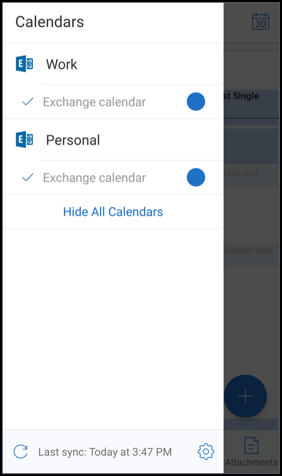
일정 이벤트에 색상을 설정하려면
- 바닥글 표시줄에서 일정 아이콘을 누른 다음 왼쪽 위에 있는 햄버거 아이콘을 누릅니다. 일정 화면에 구성한 모든 계정이 표시됩니다.
- Exchange 계정의 오른쪽에 표시된 기본 색상을 누릅니다. 색상 화면에 해당 계정에 사용할 수 있는 색상이 표시됩니다.
- 원하는 색상을 선택한 후 저장을 누릅니다.
-
이전 화면으로 돌아가려면 취소를 누릅니다. 선택한 색상이 해당 Exchange 계정과 관련된 모든 일정 이벤트에 설정됩니다.
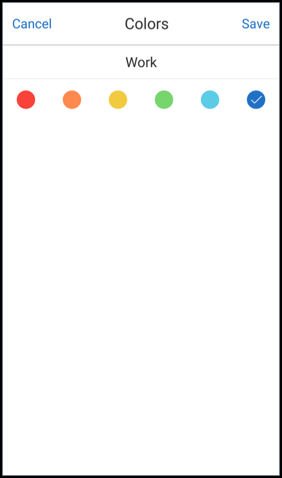
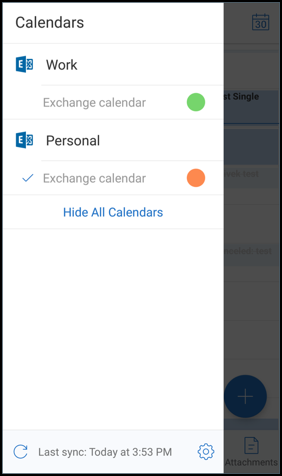
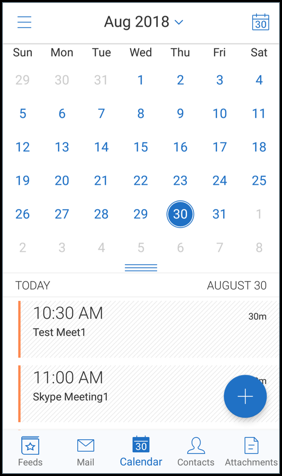
일정 초대 또는 이벤트를 생성하는 경우 주최자 필드에 기본 계정의 전자 메일 주소가 자동으로 입력됩니다. 메일 계정을 변경하려면 이 전자 메일 주소를 누르고 다른 계정을 선택합니다.
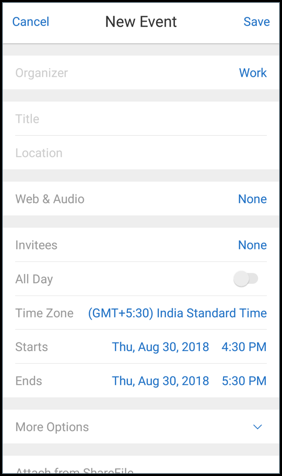
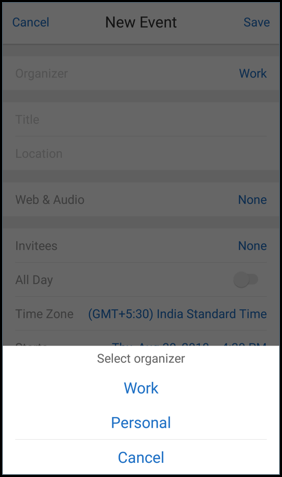
검색
사서함 또는 모든 연락처 보기에서 글로벌 검색을 수행할 수 있습니다. 이 동작을 수행하면 앱의 모든 계정이 검색되고 해당하는 결과가 표시됩니다.
개별 계정 내의 모든 검색에서는 해당 계정과 관련된 결과만 표시됩니다.
백그라운드 서비스에 대한 업데이트
Android 8.0(API 수준 26) 이상을 실행하는 장치에서 Google Play 백그라운드 실행 제한 요구 사항을 충족하기 위해 Secure Mail 백그라운드 서비스가 업그레이드되었습니다. 장치의 메일 동기화 및 알림을 중단 없이 사용하려면 FCM(Firebase Cloud Messaging) 서비스 푸시 알림을 사용하도록 설정합니다. FCM 기반 푸시 알림 사용에 대한 자세한 내용은 Secure Mail을 위한 푸시 알림을 참조하십시오.
장치의 Secure Mail 설정에서 메일 알림을 켜야 합니다. 제한 사항:
-
FCM 기반 푸시 알림을 사용하도록 설정하지 않은 경우 백그라운드 동기화는 15분마다 한 번씩 발생합니다. 이 간격은 앱이 백그라운드에서 실행되는지, 아니면 전경에서 실행되는지에 따라 달라집니다.
-
사용자가 장치 설정에서 시간을 수동으로 업데이트하면 일정 위젯의 날짜가 자동으로 업데이트되지 않습니다.
Secure Mail의 Android Enterprise
Android용 Secure Mail 및 Secure Web은 Android Enterprise(이전 명칭: Android for Work)와 호환됩니다.
사전 요구 사항
- 이 기능을 사용할 수 있으려면 장치가 Android 5.0 이상을 실행해야 합니다.
- 온-프레미스 배포인 경우 afw.accounts Endpoint Management 속성이 TRUE로 설정되어 있어야 합니다.
Endpoint Management에서 Android Enterprise를 설정하면 장치에서 모바일 생산성 앱을 사용할 수 있습니다. 이러한 앱은 아래 이미지에 강조 표시된 것처럼 Android Enterprise 아이콘으로 식별됩니다.
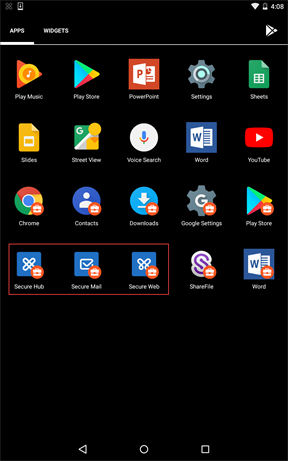
Android Enterprise와 호환되는 기능
다음 표에는 Android Enterprise와 호환되는 Secure Mail 기능이 나와 있습니다.
| 기능 | 지원 |
|---|---|
| Exchange Server 자동 검색 | X |
| STA(Secure Ticket Authority) | X |
| 연락처 내보내기 | X |
| Microsoft 정보 권한 관리 | X |
| 잠금 화면 알림 | X |
| 메일 동기화 | X |
| 전자 메일 분류 | X |
| S/MIME 서명 및 암호화 | X |
| FCM(Firebase Cloud Messaging) 서비스 | X |
| 최신 인증(OAuth) | |
| 여러 Exchange 계정 | X |
| 개인 일정 | |
| 메일 설정 내보내기 | X |
| 공유 장치 | |
| Endpoint Management integration with Microsoft Intune/EMS | |
| Office 365 | X |
| LDAP Exchange Server 2010, 2013 및 2016 | X |
| CBA(인증서 기반 인증) | |
| GoToMeeting | X |
| Skype for Business | |
| 개인 배포 목록 | X |
| Citrix Files 호환성 | X |
| Single Sign-on과 함께 전자 메일 등록 | X |
아래 표에는 Android Enterprise와 호환되는 Secure Web 기능이 나와 있습니다.
| 기능 | 지원 |
|---|---|
| 터널링됨 — 웹 SSO 모드 | X |
| 전체 VPN 모드 | X |
| 모든 앱 기능 | X |
| Secure Mail와의 호환성 | X |
제한 사항
- 작업 프로필 모드에서 Android Enterprise에 대해 Allow use of the status bar(상태 표시줄 사용 허용) 장치 제한 정책이 켜짐으로 설정되어 있으며 Android용 Secure Mail의 일정 내보내기 진행률 및 푸시 알림이 상태 표시줄에 나타나지 않습니다. 하지만 이러한 알림이 허용된 경우 잠금 화면에 표시됩니다. 자세한 내용은 Android Enterprise 설정을 참조하십시오.
이 문서
- Secure Mail 일정 이벤트에서 Microsoft Teams 회의 만들기
- 양방향 연락처 동기화
- 보낸 메일 실행 취소
- 임시 보관함 폴더에서 첨부 파일 동기화
- 앱에서 바로 PDF 파일 보기
- Microsoft Office 365로 최신 인증을 실행하는 설정의 터널링 정책에 웹 SSO를 사용할 수 있습니다
- 일정 이벤트 끌어서 놓기
- Google Play의 64비트 앱 지원
- Android용 Secure Mail에서 당겨서 새로 고침 UI 개선
- 일정 목록에 대한 위젯
- 네트워크 액세스 정책
- 피드 카드에 대한 개선 사항
- 첨부 파일 보기
- 전자 메일 및 일정 이벤트 인쇄
- ActiveSync 헤더를 사용하여 피싱 전자 메일 보고
- 하위 폴더 알림
- 알림 채널
- 전자 메일 내의 모임 응답 단추
- 첨부 파일 기능 개선
- 뒤로 단추 기능 개선
- Android의 갤러리에서 파일 첨부 파일을 사용하도록 설정하는 관리 단계
- 일정
- 백그라운드 서비스에 대한 업데이트
- Secure Mail의 Android Enterprise